华为U8860官方升级包定制版和通用版(B866)及刷机教程
华为荣耀U8860刷MIUI刷机教程全解
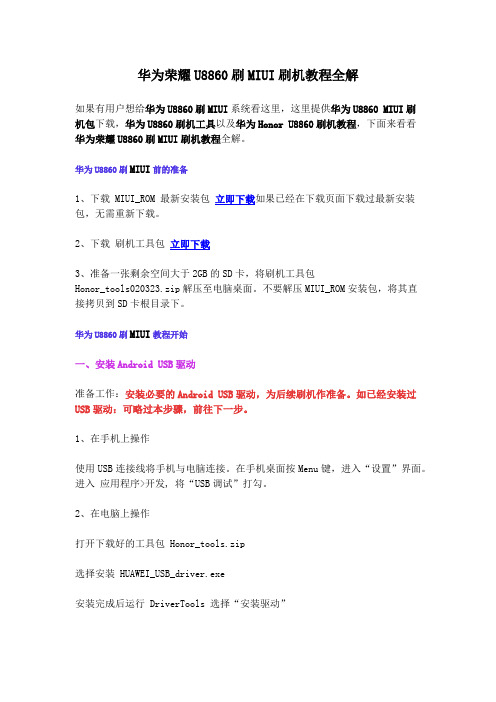
华为荣耀U8860刷MIUI刷机教程全解如果有用户想给华为U8860刷MIUI系统看这里,这里提供华为U8860 MIUI刷机包下载,华为U8860刷机工具以及华为Honor U8860刷机教程,下面来看看华为荣耀U8860刷MIUI刷机教程全解。
华为U8860刷MIUI前的准备1、下载 MIUI_ROM 最新安装包立即下载如果已经在下载页面下载过最新安装包,无需重新下载。
2、下载刷机工具包立即下载3、准备一张剩余空间大于2GB的SD卡,将刷机工具包Honor_tools020323.zip解压至电脑桌面。
不要解压MIUI_ROM安装包,将其直接拷贝到SD卡根目录下。
华为U8860刷MIUI教程开始一、安装Android USB驱动准备工作:安装必要的Android USB驱动,为后续刷机作准备。
如已经安装过USB驱动:可略过本步骤,前往下一步。
1、在手机上操作使用USB连接线将手机与电脑连接。
在手机桌面按Menu键,进入“设置”界面。
进入应用程序>开发, 将“USB调试”打勾。
2、在电脑上操作打开下载好的工具包 Honor_tools.zip选择安装 HUAWEI_USB_driver.exe安装完成后运行 DriverTools 选择“安装驱动”二、恢复官方4.0系统1、在电脑上操作将手机使用USB连接线连接至电脑,并打开usb存储。
打开工具包中的/Honor_tools/Honor(U8860)ANDROID_4.0。
将“dload”文件夹复制到SD卡根目录。
2、在手机上操作请先关闭手机,拔掉USB线。
同时按住音量下键和音量上键,再按电源键开机,此时进入了自动刷机模式。
完成后自动重启进入官方4.0系统。
(刷机过程中手机可能会重启多次,属于正常现象)刷机完成后将SD卡中“dload”文件夹删除。
三、替换Recovery替换Recovery时注意不要对文件夹内其他文件进行修改替换或删除,否则会导致手机无法启动。
华为U8660或U8650刷机教程
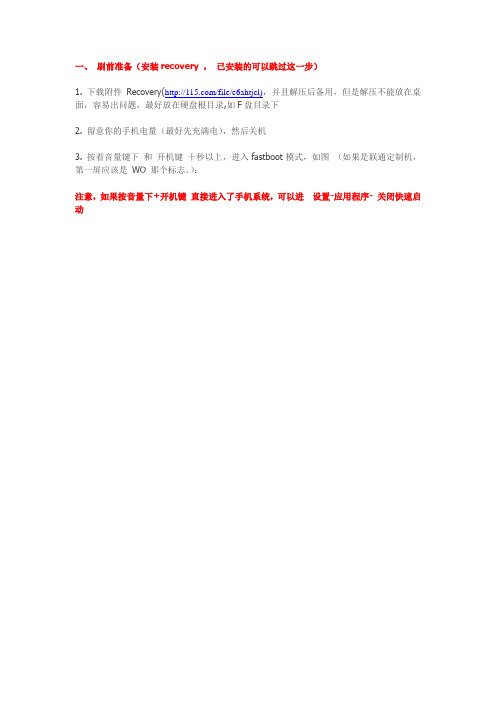
一、刷前准备(安装recovery ,已安装的可以跳过这一步)1. 下载附件Recovery(/file/e6ahtjcl),并且解压后备用,但是解压不能放在桌面,容易出问题,最好放在硬盘根目录,如F盘目录下2. 留意你的手机电量(最好先充满电),然后关机3. 按着音量键下和开机键十秒以上,进入fastboot模式,如图(如果是联通定制机,第一屏应该是WO 那个标志。
):注意,如果按音量下+开机键直接进入了手机系统,可以进设置-应用程序- 关闭快速启动4. 链接数据线,电脑会自动安装驱动程序,或者链接一次豌豆荚,也会自动下载驱动。
等驱动程序全部安装完,电脑桌面右下角出现“新硬件已可以使用”5. 运行第一步解压缩后的文件夹里面的“双击刷入Recovery.bat”,开始刷Recovery,大概10秒左右就刷完了。
如果刷新Recovery 不成功,则看以下教程:第一步若不成功,请看,否则跳过:确认电脑上已安装手机驱动程序:查看方式:手机接入电脑,然后鼠标右键点我的电脑- 属性- 硬件,选设备管理器,查看有没有Android adapter ADB Interface 驱动,如图:如果没有驱动,可以链接一次豌豆荚自动下载驱动,或者直接在网站上下载驱动,也可以将手机接入电脑的时候,在我的电脑上会出现一个新的虚拟光驱,驱动选择里面的driver 的驱动文件即可。
然后再接入手机,确认驱动已装好。
二、开始刷机1. 下载ROM包或者软件包,本人制作的精简ROM包可以在帖子下面的链接下载,ROM 包的格式一般都是ZIP文件,下载后不用解压,直接放在内存卡里就可以了。
2. 再重申一次,备份好你的重要资料!3. 复制ROM 到SD卡根目录下,然后关机4. 按音量键上和开机键,进入recovery5. 在recovery 下操作,各按键的功能如下:6. 进入Recovery后参照一下截图顺序进行刷机操作:(1)recovery刷机模式初始状态:(2)养成良好习惯,刷机前先选择“清空所有数据”和“清空缓存数据”(重要!!)(3)通过音量上下键选择“从SD卡选择刷机包”并使用电源或搜索键确认,如下:(4)选择“从SD卡选择zip文件”确认进入下图,并选择要升级的ROM进行确认。
华为荣耀Honor(U8860) 常见问题解答及使用技巧
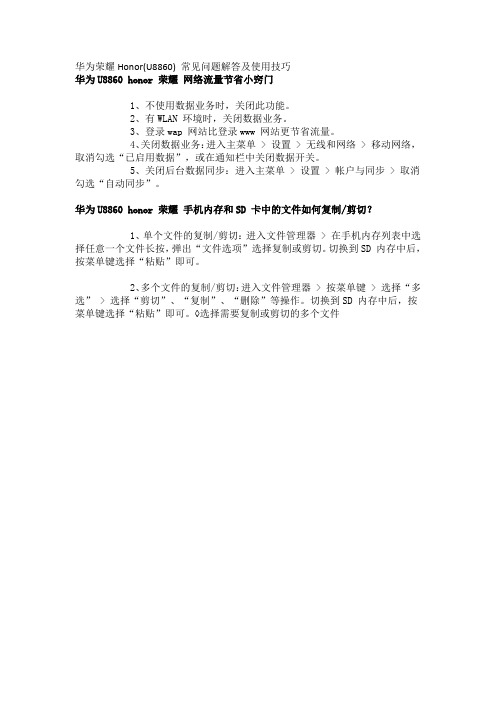
华为荣耀Honor(U8860) 常见问题解答及使用技巧华为U8860 honor 荣耀网络流量节省小窍门1、不使用数据业务时,关闭此功能。
2、有WLAN 环境时,关闭数据业务。
3、登录wap 网站比登录www 网站更节省流量。
4、关闭数据业务:进入主菜单 > 设置 > 无线和网络 > 移动网络,取消勾选“已启用数据”,或在通知栏中关闭数据开关。
5、关闭后台数据同步:进入主菜单 > 设置 > 帐户与同步 > 取消勾选“自动同步”。
华为U8860 honor 荣耀手机内存和SD 卡中的文件如何复制/剪切?1、单个文件的复制/剪切:进入文件管理器 > 在手机内存列表中选择任意一个文件长按,弹出“文件选项”选择复制或剪切。
切换到SD 内存中后,按菜单键选择“粘贴”即可。
2、多个文件的复制/剪切:进入文件管理器 > 按菜单键 > 选择“多选” > 选择“剪切”、“复制”、“删除”等操作。
切换到SD 内存中后,按菜单键选择“粘贴”即可。
选择需要复制或剪切的多个文件华为U8860 honor 荣耀手机支持备份哪些数据?1、联系人备份(手机通讯录应用中)。
2、日程备份(使用第三方应用程序)。
3、各种常用数据备份;(使用第三方应用程序)。
4、恢复出场设置时支持如下备份:短信、**、系统设置、闹钟、浏览器书签、邮箱账户、日程、记事本、趣味涂鸦、智慧云、桌面、天气时钟、音乐播放列表。
华为U8860 honor 荣耀如何添加/删除共享文件?点击打开“我的共享文件”,点击菜单键弹出添加共享文件的操作菜单。
如下图所示:点击打开已共享的文件,可看到已共享的文件列表,点击相应的媒体文件可进行播放。
添加共享文件点击“添加共享文件”,即可进入本地文件文件管理器,选中其中的媒体文件或含有媒体文件的文件夹,点击“共享”,即完成了共享文件的添加。
如何删除共享文件点击“多选”,然后选中欲删除文件后的方框,如下图所示:也可以单击“清除全部共享”的方式删除所有共享文件。
华为荣耀U8660刷入Recovery的方法及工具

华为荣耀U8660刷入Recovery的方法及工具Recovevy是一个类似于Win Dos或Ghost的界面可以提供一个平台供你备份/恢复Rom 或者装其他的Rom这里的Rom相当于Ghost系统的镜像文件在这里只是做一个比喻说明Recovevy是非常重要的只要有Recovevy你的系统哪怕被自己删的出问题了也可以通过刷Rom来恢复----------------------------------------------------------------教程如下↓1、首先确认手机取得Root权限了开权限的方法详见/thread-2084301-1-1.html2、手机开机的情况下连接电脑3、打开豌豆荚下载:/WanDouJiaSetup.exe4、打开U8660一键刷入Recovery工具.exe U8660一键刷入Recovery工具.rar(5.03 MB, 下载次数: 6152)5、按提示按任意键这下会弹出一个安装驱动的界面注意这里的驱动不是以前我们管理手机时用的那个USB驱动是另外的应该是HBOOT驱动6、用豌豆荚安装上这个USB驱动安装好后看电脑是否要求重启~ 要求的话就重启无要求的话就等待U8660一键刷入Recovery工具.exe的下一步指示如果成功的话会有提示就不用看第7步了------------------------------------------------------------------7、如果卡住大概10分钟的话可能是刚装上的那个USB驱动不顶用需要重启机子把电脑重启把手机电池扣掉数据线拔了等几秒然后电池装上开机插上数据线重新打开U8660一键刷入Recovery工具.exe继续刷-------------------------------------------------------------------测试方法成功刷入Recovevy以后关机以后→按住加音量+开机两个键 (大概5~10秒钟左右屏幕亮了以后在多按几秒钟)如果刷入成功的话这下就会出现Recovevy的操作界面完全是中文版的一幕了然建议要刷ROM的先备份自己的原来的华为手机操作系统失败的话还可以还原备份Recovevy的操作方法音量+ / HOME上音量- / 菜单键下返回上一级菜单键没有变动开机关机键 / 搜索确定-------------------------------------------------------------------目前未发现因为刷Recovevy失败机子进不了系统不能正常使用的问题转自深度安卓论坛:/thread-2084303-1-1.html。
华为U8860 honor手机最完美的root方法(亲制boot.img替换,有附件)(实因原文有不易理解之处,,此为整理篇)

[实用教程]华为U8860 honor手机最完美的root方法《修补篇》(ps:实因原篇有不易理解之处,,此为整理篇)以下是相关的root步骤:1、进入粉屏完全关机情况下,同时按住音量+和-,按住电源键,自动进入。
粉屏就是屏幕全部显示为一个粉红色,没有任何其他图像或菜单,按键也没有反应。
注意事项:1是在完全关机状态下。
如果是honor之类的手机,开启了快速启动功能,建议关机后,拨下电池约10秒以上,再装上电池,再进入粉屏。
2在进入粉屏前,一定要检查是否插了SD卡,如果插了卡,请保证SD卡上没有/dload 目录。
否则可能直接进入升级模式。
2 将粉屏手机接上USB线,再接入电脑。
这里电脑会提示有新的USB设备接入,会自动变成一个U盘,可能会是你的电脑的E盘,或是其他盘,我这里是I盘。
双击进去,会看到一个image文件夹。
如果没有这个文件夹,就可能是另外一个盘,继续找其他盘。
3、在这个image文件夹中,会有好几个后缀名为img的文件,比如boot.img, cust.img.我们要操作的就是这个boot.img文件,顾名思义肯定和引导有关的一个文件。
4、复制这个boot.img文件,备份到你的D盘(或者其他目录,只要你自己能找到,建议改名吧,改成"原始boot.img"这样的文件名好记些)以后出问题了就记得按上面的方法还原这个boot.img文件。
5、在你的电脑d盘建一个“temp”的文件夹,复制刚才image文件夹下面的boot.img文件到temp文件夹。
6、从网上下载一个叫bootimg.exe(/c0r7x2vpfv#)的文件,也放到这个d盘的temp目录中。
7、进入dos命令窗口,进入到d盘temp文件夹。
方法:点击windows开始菜单,点击运行,在弹出的对话框中输入"cmd",回车,会弹出一个黑窗口,按以下图示进入temp文件夹8、解开boot.img文件,bootimg --unpack-bootimg,照图做。
U8860分区方法

ADB.zip下载地址/share/link?shareid=458521&uk=1681182108Recovery中文下载地址/share/link?shareid=458526&uk=1681182108ADB压缩包里的所有文件解压缩到C:\windows\目录中。
手机进粉屏,替换recovery.img包。
一、XP系统:开始菜单-运行-输入cmdWin7系统:win键+R调出运行-输入cmd二、出现的界面输入adb shell 回车fdisk -l/dev/block/mmcblk0 回车(注意-l是小写的L)下面出现的列表就是官方分区大小简单说明下,数据依次代表的意义:分区序列引导开始终止容量分区类型ID 分区类型看上面这个列表,一定要截图保留,如果想刷回官方固件还要改回分区。
修改分区后只能刷民间固件不能刷官方。
其中13分区为手机内部装程序的空间917504KB约896M14分区为手机内置存储卡2134016KB约2.04G12分区用途不详,所以可以不删除这个分区,我照网上的教程分区把12分区也删除了,写这个教程的时候仔细分析,其实12分区不需要删除。
总结:增加内部安装程序的空间,只需从14分区让出一部分给13分区即可。
三、输入fdisk /dev/block/mmcblk0 回车三.一先删除分区依次输入d回车14回车d回车13回车d回车(不删除12分区则不用输入)12回车(不删除12分区则不用输入)d代表删除命令,14代表14分区,不要删除多了,最多删除到12分区,这样是安全的,如果动了12分区之前发分区会有很多后果至此12~14分区已经删除完毕四、在删除的12.13.14分区空间重建分区。
<1>我的分区方法是12分区512M,13分区2G,14分区885M依次输入n回车52737回车116737回车(12分区52737~116737)n回车116739回车372738回车(13分区116739~372738)n回车372739回车483328回车(14分区372739~483328)《2》不删除12分区的分区方法,建议用此方法,13分区2G可以分更大,14分区1G(可以更小)依次输入n回车101889回车364032回车(13分区2G)n回车364032回车483328回车(14分区932M)五、查看新的分区表输入P回车看13,14分区大小是不是你想要的大小。
华为 u8860荣耀 快速指南-(v100r001_02,中文,通用)概要

个人信息和数据安全在使用设备的一些功能和第三方应用时,可能会因为操作不正确或其他原因导致您的个人信息或数据泄露或丢失,建议按以下方式加强保护您的个人信息。
• 请将设备放置于安全区域,防止未经授权人员使用您的设备。
• 设置设备屏幕锁定,并牢记您设定的密码或解锁图案。
• 设备上的 SIM/UIM卡、存储卡或设备内存中均可能存有您的个人信息,请注意及时备份个人信息。
在更换设备时,请及时转移或删除个人信息及数据。
• 建议不要阅读来自陌生人的信息或邮件,以免设备遭受病毒感染。
• 在使用设备上网时,请勿浏览存在安全隐患的网站,以免个人信息被盗。
• 在使用无线共享、蓝牙等业务时,请设定密码,防止未授权访问。
不需要使用这些业务时,建议及时关闭。
• 安装设备安全软件,并定期进行安全检查。
• 获取第三方应用时,应保证获取方式的安全性。
获取的第三方应用程序应进行病毒扫描。
• 请及时安装或升级华为或第三方应用程序供应商发布的安全性软件或补丁。
• 如果您使用了需要定位信息的应用程序,这些应用程序可以传输定位信息, 第三方可能会共享这些定位信息。
• 设备可能会将检测、诊断等信息反馈给第三方应用程序供应商,这些信息将用于帮助第三方应用供应商改善产品和服务。
• 如果您使用设备时有关于个人信息和数据安全方面的问题,请发送邮件至华为:mobile@ 。
包装清单更多关于您手机的使用说明及其他重要信息,请参阅《用户指南》。
请登录网站: /cn 下载。
• 手机• 充电器• USB 连接线• 耳机• 快速指南• 电池手机外观• 按此键开启手机。
• 开机状态下,长按此键打开手机选项菜单。
• 开机状态下,按此键关闭屏幕。
• 按此键返回主屏幕。
• 长按此键打开任务管理器。
按此键打开当前界面的菜单。
• 按此键返回到上级界面。
• 按此键退出运行中的程序。
• 按此键关闭软键盘。
按此键打开搜索程序。
开始之前 1⫓㋋⮈⧹⽔⮈ 35➓䓑⮈⧹⽔⮈PLFUR 6' ㋉㬨䁂㞅ミ➓䓑 PLFUR 6' ㋉ 2➓䓑 6,0 ㋉4➓䓑⮈⧹给手机充电如果您的手机在开机状态下充电,当状态提示栏电池状态图标变为时 , 表示充电已经完成。
华为荣耀u8860刷机升级出现 !update failed解决办法
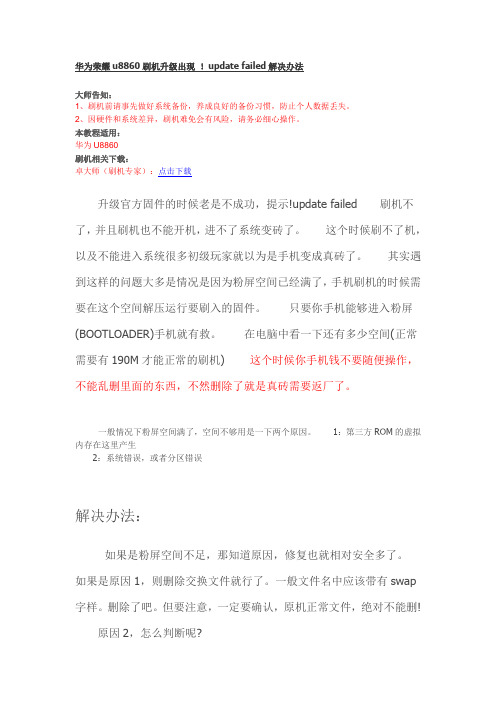
华为荣耀u8860刷机升级出现!update failed解决办法大师告知:1、刷机前请事先做好系统备份,养成良好的备份习惯,防止个人数据丢失。
2、因硬件和系统差异,刷机难免会有风险,请务必细心操作。
本教程适用:华为U8860刷机相关下载:卓大师(刷机专家):点击下载升级官方固件的时候老是不成功,提示!update failed刷机不了,并且刷机也不能开机,进不了系统变砖了。
这个时候刷不了机,以及不能进入系统很多初级玩家就以为是手机变成真砖了。
其实遇到这样的问题大多是情况是因为粉屏空间已经满了,手机刷机的时候需要在这个空间解压运行要刷入的固件。
只要你手机能够进入粉屏(BOOTLOADER)手机就有救。
在电脑中看一下还有多少空间(正常需要有190M才能正常的刷机) 这个时候你手机钱不要随便操作,不能乱删里面的东西,不然删除了就是真砖需要返厂了。
一般情况下粉屏空间满了,空间不够用是一下两个原因。
1:第三方ROM的虚拟内存在这里产生2:系统错误,或者分区错误解决办法:如果是粉屏空间不足,那知道原因,修复也就相对安全多了。
如果是原因1,则删除交换文件就行了。
一般文件名中应该带有swap 字样。
删除了吧。
但要注意,一定要确认,原机正常文件,绝对不能删!原因2,怎么判断呢?就是你把可见的所有文件的容量,看一下。
比如有效文件只占用了45M。
但是属性里却显示磁盘已经被占用超过45M,而又看不到任何隐藏的文件存在。
则99%就是因为文件系统有错误了。
容量被错误占用了。
并且如果是原因2,则说明:你平时一定要注意使用WINDOWS完全弹出磁盘再拨数据线!弹不了就关机再拨。
不要使用强制解除占用类的软件强行弹盘!以减少产生文件系统错误或者错误扇区的几率。
然后备份粉屏image目录后DOS下执行chkdsk x: /fX是指粉盘盘符或者在我的电脑里右键粉屏磁盘选属性》工具》查错》打上勾,并开始修复错误扇区。
修复完成后,打开显示系统文件和隐藏文件。
2023华为U8660怎样刷机

2023华为U8660怎样刷机刷机前的准备工作Recovery下载完成解压时,最好解压到某一分区的根目录下,最好让Recovery的安装目录不含有中文路径。
进入到ROM的目录了,但是选择ROM 的时候,出现错提示:E:Cant open/sdcard/k12_signed.zip(bad) 安装失败。
解决办法: 1.首先确认你下载的ROM有没有损坏,条件允许的话最好核对一下网盘的 MD5 ;2.关机,拔出SD 卡,用力把SD卡插进去,再开机刷一次。
3.如果还是出现同样错误,可以先进入手机系统,用手机里的格式化SD卡功能,格式化一次SD卡,然后把ROM文件复制进去。
4. 格式化后还是不行,就换一张SD卡再刷ROM吧。
开始刷机将ROM包下载到手机SD卡的根目录下。
然后关闭手机,同时按住“音量下”+“开机键”不放,保持10秒钟以上时,屏幕开机出现LOGO后不动即进入FASTBOOT 模式,然后将手机通过数据线连接到电脑USB接口上,双击运行Recovery目录中的“双击刷入Recovery.bat”文件,在出现的界面中按任意键开始将Recovery 程序写入手机中。
最后手机自动关机。
在手机关机状态下,同时按住“音量上”+“开机键”不放,保持5秒钟以上时,进入Recovery界面。
在recovery操作界面下,各按键的功能如下:用音量“上”和“下”键选择“清空所有数据”项,在弹出的确定界面中选择“是的,清空所有数据,然后按一下手机上的“返回”键,在主界面中用音量“上”和“下”键选择“清空缓存数据”项,在弹出的确定界面中选择“是的,清空所有数据,然后再按“搜索”键确定,以完成手机数据的清理操作。
开始执行刷新ROM操作。
首先利用音量“上”和“下”键选择“从SD卡选择数据包”,按“搜索”键进入,选择”从SD卡安装zip文件“,按“搜索”键进入,找到SD卡中的ROM程序(本__中ROM程序名称为“U8660.zip"),然后在弹出的确认界面中按“搜索”键确认,之后就开始进行执行刷机操作。
华为荣耀U8860百度云刷机工具刷机教程-v1.0
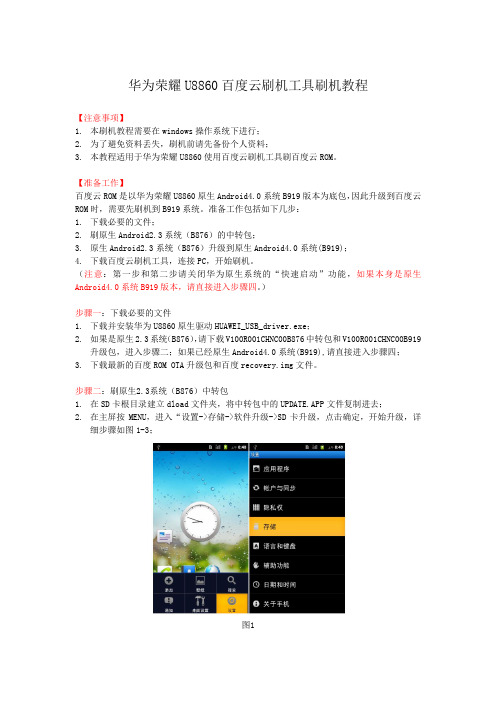
华为荣耀U8860百度云刷机工具刷机教程【注意事项】1.本刷机教程需要在windows操作系统下进行;2.为了避免资料丢失,刷机前请先备份个人资料;3.本教程适用于华为荣耀U8860使用百度云刷机工具刷百度云ROM。
【准备工作】百度云ROM是以华为荣耀U8860原生Android4.0系统B919版本为底包,因此升级到百度云ROM时,需要先刷机到B919系统。
准备工作包括如下几步:1.下载必要的文件;2.刷原生Android2.3系统(B876)的中转包;3.原生Android2.3系统(B876)升级到原生Android4.0系统(B919);4.下载百度云刷机工具,连接PC,开始刷机。
(注意:第一步和第二步请关闭华为原生系统的“快速启动”功能,如果本身是原生Android4.0系统B919版本,请直接进入步骤四。
)步骤一:下载必要的文件1.下载并安装华为U8860原生驱动HUAWEI_USB_driver.exe;2.如果是原生2.3系统(B876),请下载V100R001CHNC00B876中转包和V100R001CHNC00B919升级包,进入步骤二;如果已经原生Android4.0系统(B919),请直接进入步骤四;3.下载最新的百度ROM OTA升级包和百度recovery.img文件。
步骤二:刷原生2.3系统(B876)中转包1.在SD卡根目录建立dload文件夹,将中转包中的UPDATE.APP文件复制进去;2.在主屏按MENU,进入“设置->存储->软件升级->SD卡升级,点击确定,开始升级,详细步骤如图1-3;图1图2图33.当屏幕上显示“Upgrade Complete”表示升级结束,如图4。
图4步骤三:原生Android2.3系统(B876)升级到原生Android4.0系统(B919)1.在SD卡根目录建立dload文件夹,将升级包中的UPDATE.APP文件和UPDATE_CUST.APP文件复制进去;2.在主屏按MENU,进入“设置->存储->软件升级->SD卡升级,点击确定,开始升级,详细步骤如图1-3;3.当屏幕上显示“Upgrade Complete”表示升级结束,如图4。
华为手机如何刷机
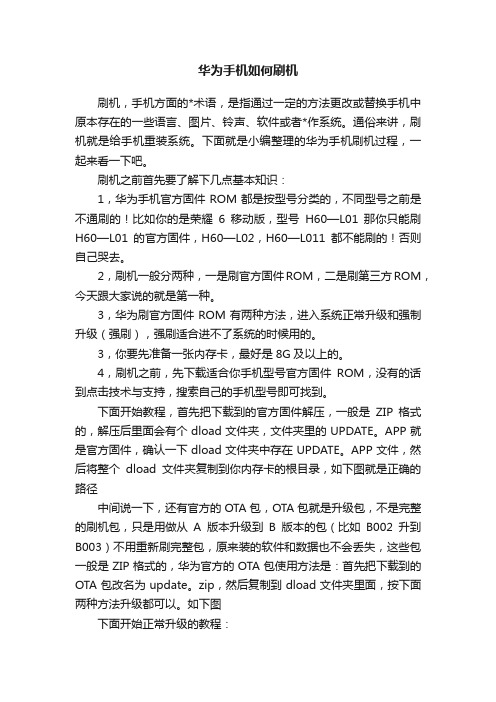
华为手机如何刷机刷机,手机方面的*术语,是指通过一定的方法更改或替换手机中原本存在的一些语言、图片、铃声、软件或者*作系统。
通俗来讲,刷机就是给手机重装系统。
下面就是小编整理的华为手机刷机过程,一起来看一下吧。
刷机之前首先要了解下几点基本知识:1,华为手机官方固件ROM都是按型号分类的,不同型号之前是不通刷的!比如你的是荣耀6移动版,型号H60—L01那你只能刷H60—L01的官方固件,H60—L02,H60—L011都不能刷的!否则自己哭去。
2,刷机一般分两种,一是刷官方固件ROM,二是刷第三方ROM,今天跟大家说的就是第一种。
3,华为刷官方固件ROM有两种方法,进入系统正常升级和强制升级(强刷),强刷适合进不了系统的时候用的。
3,你要先准备一张内存卡,最好是8G及以上的。
4,刷机之前,先下载适合你手机型号官方固件ROM,没有的话到点击技术与支持,搜索自己的手机型号即可找到。
下面开始教程,首先把下载到的官方固件解压,一般是ZIP格式的,解压后里面会有个dload文件夹,文件夹里的UPDATE。
APP就是官方固件,确认一下dload文件夹中存在UPDATE。
APP文件,然后将整个dload文件夹复制到你内存卡的根目录,如下图就是正确的路径中间说一下,还有官方的OTA包,OTA包就是升级包,不是完整的刷机包,只是用做从A版本升级到B版本的包(比如B002升到B003)不用重新刷完整包,原来装的软件和数据也不会丢失,这些包一般是ZIP格式的,华为官方的OTA包使用方法是:首先把下载到的OTA包改名为update。
zip,然后复制到dload文件夹里面,按下面两种方法升级都可以。
如下图下面开始正常升级的教程:1将SD卡*入手机开机,在主屏幕,点击【设置】>【手机升级】>【系统软件更新】。
2点击【本地升级】>【确认】>【升级】。
3点击【备份数据】,将数据备份到microSD卡。
如果不需要备份数据,则忽略此步骤,直接点击【确认】。
华为U8860 honor 荣耀 手机最完美的root方法(图文教程)
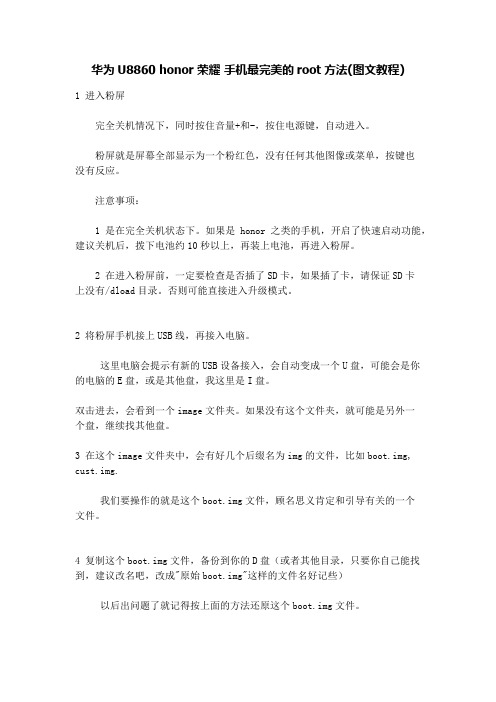
华为U8860 honor 荣耀手机最完美的root方法(图文教程) 1 进入粉屏完全关机情况下,同时按住音量+和-,按住电源键,自动进入。
粉屏就是屏幕全部显示为一个粉红色,没有任何其他图像或菜单,按键也没有反应。
注意事项:1 是在完全关机状态下。
如果是honor之类的手机,开启了快速启动功能,建议关机后,拨下电池约10秒以上,再装上电池,再进入粉屏。
2 在进入粉屏前,一定要检查是否插了SD卡,如果插了卡,请保证SD卡上没有/dload目录。
否则可能直接进入升级模式。
2 将粉屏手机接上USB线,再接入电脑。
这里电脑会提示有新的USB设备接入,会自动变成一个U盘,可能会是你的电脑的E盘,或是其他盘,我这里是I盘。
双击进去,会看到一个image文件夹。
如果没有这个文件夹,就可能是另外一个盘,继续找其他盘。
3 在这个image文件夹中,会有好几个后缀名为img的文件,比如boot.img, cust.img.我们要操作的就是这个boot.img文件,顾名思义肯定和引导有关的一个文件。
4 复制这个boot.img文件,备份到你的D盘(或者其他目录,只要你自己能找到,建议改名吧,改成"原始boot.img"这样的文件名好记些)以后出问题了就记得按上面的方法还原这个boot.img文件。
5 在你的电脑d盘建一个“temp”的文件夹,复制刚才image文件夹下面的boot.img文件到temp文件夹。
6 从网上下载一个叫bootimg.exe的文件,也放到这个d盘的temp目录中。
7 进入dos命令窗口,进入到d盘temp文件夹。
方法:点击windows开始菜单,点击运行,在弹出的对话框中输入"cmd",回车,会弹出一个黑窗口,按以下图示进入temp文件夹8 解开boot.img文件,bootimg --unpack-bootimg ,照图做。
9 这时temp文件夹下会变多几个文件,继续解!bootimg --unpack-ramdisk ,照图做!10 经过上一步之后,就出来了一个initrd文件夹和cpiolist.txt的文件。
华为刷机教程

华为刷机教程【甜椒刷机助手】1.文件下载:HUAWEI.rar2.解压后,安装即可华为机型进入recovery如果手机有快速启动,则手机设置-(应用程序)-快速启动取消,或者取出手机电池5秒后再装入1.C8500/C8600/U8110/U8150/U8500关机状态下,同时按住音量上+拨号键+电源键,进入recovery模式关机状态下,同时按住挂机键(红色)+音量下+电源,进入fastboot 模式2.C8500S/C8650/C8800/C8812/C8825d/U8650/U8800/U8800+/U 8818/U8860/U8661/U8825d关机状态下,同时按住音量上+开机键,10s,进入recovery模式关机状态下,同时按住音量下+开机键,10s,进入fastboot模式3.U8220/U8230关机状态下,同时按住MENU键+挂机键(红色)+电源键4.U9000关机状态下,同时按住音量上+音量下+电源键5.U9200(P1)关机状态下(长按电源键可关机),同时按住音量上+电源键,出现开机画面松开电源键,直到进入recovery关机状态下(长按电源键可关机),同时按住音量下+电源键,出现开机画面松开电源键,直到画面保持不动,进入fastboot模式6.U9500(D1)关机状态下(长按电源键可关机),同时按住音量上+电源键,看到开机画面后等待2秒左右放手关机状态下(长按电源键可关机),同时按住音量下+电源键,出现开机画面松手华为手机解锁及判断教程准备工作1、申请华为解锁码(传送门)2、在PC 上正确安装手机驱动程序3、下载所需工具:Huawei_Unlockinfo解锁操作1、手机进入fastboot模式先将手机关机(注意需要首先在设置菜单中,关闭“快速启动”功能,或者关机后拔下电池,超过2秒后再重新插入),然后同时按下音量下键+开机键(平板请同时按下音量上键及开机键),并保持10秒钟以上时间,就可以进入fastboot模式。
华为荣耀(u8860)粉屏空间释放教程

以前我就发现我的粉屏空间在不断减少,当时也没太在意,直到后来有朋友反应粉屏空间爆满后导致无法刷入官方包“update fail”,所以我开始关注这个问题,现将一点经验分享给大家。
首先看看我的粉屏空间
,看到了吧!!只剩下14.3MB!!!
好,接下来我们选择粉屏磁盘,右键——属性——工
具、、、、如图
,选择第一项——查错(该项检查驱动器中的错误)——开始检查——勾选“自动修复文件系统错误”和“扫描并尝试修复坏扇区”,接下来就是等待提示扫描完成。
扫描完成后进入粉屏磁盘,如图:
,看见了吧,磁盘内多出了一个“FOUND.000”的文件夹(建议打开电脑查看隐藏文件的选项),这就是霸占我们粉屏空间的垃圾,让我们来仔细瞧瞧,选中该文件夹——右键——属性,如图:
大家看见没有???!!!180MB!!!!现在我们取消“只读”属性,点击确定、、、、然后轻轻地、、慢慢地、、、缓缓地、、、删除这个文件夹@%##@%@¥@#%¥@#%、、、、、
于是、、世界都清净了、、、、如图:
以上均为个人使用经验,粉屏爆满的机友可以试一试,理论上此方法是有效的,但是我个人不保证这个方法对你们能奏效。
我只能说这是只是我清理粉屏磁盘的方法。
希望对各位有帮助!。
华为荣耀ROOT

华为荣耀(U8860)root指导方法这个root方法很多人都已经使用成功,所以特地整理分享。
我们需要recovery.img 和root-me.zip两个文件,华为网盘下载地址:/c0hzb2z1qr【ROOT步骤】(1)检查SD卡中有没有名为“dload”的文件夹,如果有,删除掉。
(2)将root-me.zip文件放进SD卡中。
(3)关闭USB调试,关闭快速启动。
方法:2.3系统:设置-应用程序-开发-打开USB调试后面的勾取消掉,设置-应用程序-快速启动后面的勾取消掉。
4.0系统:设置-开发人员选项-USB调试后面的勾取消掉,设置-显示-快速启动后面的勾取消掉。
(4)手机关机。
按住“音量+和音量—”,再按住“电源键”开机。
进入粉屏模式。
这时你的手机屏幕应该全部是粉红色的。
(5)手机用数据线连接电脑,电脑会识别到一个移动磁盘。
如果出现找到新硬件向导就直接取消。
将前面下载好的recovery.img覆盖磁盘上的同名文件。
具体位置为:\image\recovery.img。
(6)安全删除硬件,手机拔电池关机。
安装好电池。
(7)按住“音量+”,再按住“电源键”开机。
进入recovery模式。
(8)在recovery模式的菜单中,[音量+-键/菜单、主页键]为上下移动,[电源键/搜索键]为确认,[返回键]为返回上一级菜单。
(9)选择“从SD卡选择刷机包”。
(10)再选“从SD卡选择ZIP文件”。
(11)找到刚才放到SD卡里的root-me.zip,按电源键确认。
(12)选择“是的- 安装root-me.zip”。
(13)刷完后,用返回键返回首菜单,选择“立即重启系统”。
(14)手机重启完成后就已经获取了root权限。
你应该可以在应用程序菜单里找到“superuser”和“RE管理器”两个程序。
ps:superser是用来管理手机的root权限的,RE管理器可以查看并修改系统文件。
本文由新时文化整理自荣耀贴吧、论坛。
华为U8860荣耀如何获得ROOT权限,及刷机的方法总结
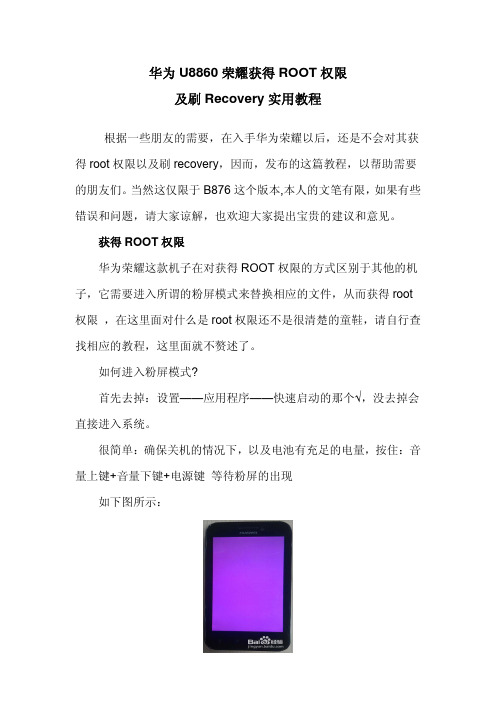
华为U8860荣耀获得ROOT权限及刷Recovery实用教程根据一些朋友的需要,在入手华为荣耀以后,还是不会对其获得root权限以及刷recovery,因而,发布的这篇教程,以帮助需要的朋友们。
当然这仅限于B876这个版本,本人的文笔有限,如果有些错误和问题,请大家谅解,也欢迎大家提出宝贵的建议和意见。
获得ROOT权限华为荣耀这款机子在对获得ROOT权限的方式区别于其他的机子,它需要进入所谓的粉屏模式来替换相应的文件,从而获得root 权限,在这里面对什么是root权限还不是很清楚的童鞋,请自行查找相应的教程,这里面就不赘述了。
如何进入粉屏模式?首先去掉:设置——应用程序——快速启动的那个√,没去掉会直接进入系统。
很简单:确保关机的情况下,以及电池有充足的电量,按住:音量上键+音量下键+电源键等待粉屏的出现如下图所示:获得root权限和刷recovery就是在这个模式下面完成的。
这里将已经粉屏模式的手机与电脑相连我们可以看见我的我的电脑(计算机)里面出现了一个盘符。
我们打开看看吧....先是一个名字为image的文件夹,打开文件夹为如下东东...看没看见一个为boot.img的文件,这个就是需要我们替换掉以获得root权限的文件,替换成附件里面提供的同名文件,记住在替换的时候,务请备份原来的boot.img,以防你的替换文件是有问题的,可以再用原来的,否则你的机子就暂时没法用了附件:boot.img 记住备份原来的boot.img需要替换的boot.zip (4.43 MB,下载地址见原文)替换之后安全退出磁盘,扣电池,重启手机,看看手机是不是多了一个授权管理的小骷髅啊。
我们在试试.....哈哈,一些正常。
刷recovery的方法和与替换boot.img文件的方法完全相同,只是将盘符中得recovery.img替换成附件提供的recovery .img即可,还是那句话,替换之前请备份。
进入Recovery的方法关机的情况下,前提已经去掉快速启动的那个√按住音量上键+电源键即可进入recovery如下面的图。
华为如何刷机【方法步骤】

华为如何刷机【方法步骤】导语:华为这个品牌我想大家应该都有听说过吧,华为这个品牌的公司全名为华为技术有限公司,是一家生产通讯设备的民营企业,其总部位于我们中国深圳的龙岗区。
是现在我们中国智能手机市场上的重要角色,其手机也被很多人所接受。
这几年随着手机制造领域的改革,华为公司的手机变得更加热门。
下面小编就来为大家介绍一下华为手机的刷机教程吧,小编尽量说的详细一点,大家也要仔细看喔。
第一步:我们先在电脑上下载刷机包,大家首先登陆华为手机的官方网站,然后在搜索框内输入我们手机相应的型号,点击确定,找到与我们手机型号相匹配的刷机包,根据下载提示进行点击下载即可。
第二步:我们将下载在电脑上的zip格式的刷机包导入我们的内存卡中,然后打开手机,同时按住向上键、开机键、接听键三个按键。
用“recovery”包来进行解压,这样一来我们才能够直接开始刷机。
第三步:等到recovery刷好之后,我们先将手机关机,然后同时按住音量加键和接听键、开机键一段时间,直到出现Recovery的界面,这时候我们手机上出现一列选项,一共九个。
我们首先点击第一个“清空缓存”这时候系统会提示是否清空手机缓存,我们点选“是”即可。
然后选择恢复初始状态,系统提示是否清空,大家点选是即可。
第四步: 手机的都清空之后,我们在选择第二个“选择sd卡中的刷机包”。
这时候手机就会出现文件管理的界面,我们找到事先准备好的刷机包,用手点击一下文件,就会跳出一个选项卡“是否安装****zip”点击是即可,然后手机就会自动开始刷机,大家不要动手机,刷机大概需要2到3分钟的时间,成功之后手机会自动返回到Recovery的主界面,大家点击重启手机即可。
我们的手机就刷机成功了。
(这里需要注意的是刷机时一定不要让手机没电喔,不然进程中断,损失可就大了!)总结:以上就是小编为大家整理介绍的华为手机教程了,华为手机刷机相比其他品牌手机刷机要相对复杂一些,但大家根据小编的文章一步步慢慢来相信一定可以成功的!大家有需要的可要记得加收藏喔。
华为刷miui教程
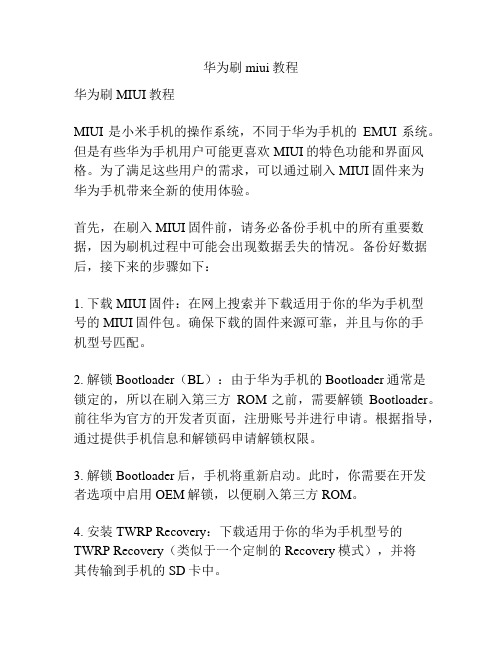
华为刷miui教程华为刷MIUI教程MIUI是小米手机的操作系统,不同于华为手机的EMUI系统。
但是有些华为手机用户可能更喜欢MIUI的特色功能和界面风格。
为了满足这些用户的需求,可以通过刷入MIUI固件来为华为手机带来全新的使用体验。
首先,在刷入MIUI固件前,请务必备份手机中的所有重要数据,因为刷机过程中可能会出现数据丢失的情况。
备份好数据后,接下来的步骤如下:1. 下载MIUI固件:在网上搜索并下载适用于你的华为手机型号的MIUI固件包。
确保下载的固件来源可靠,并且与你的手机型号匹配。
2. 解锁Bootloader(BL):由于华为手机的Bootloader通常是锁定的,所以在刷入第三方ROM之前,需要解锁Bootloader。
前往华为官方的开发者页面,注册账号并进行申请。
根据指导,通过提供手机信息和解锁码申请解锁权限。
3. 解锁Bootloader后,手机将重新启动。
此时,你需要在开发者选项中启用OEM解锁,以便刷入第三方ROM。
4. 安装TWRP Recovery:下载适用于你的华为手机型号的TWRP Recovery(类似于一个定制的Recovery模式),并将其传输到手机的SD卡中。
5. 进入Fastboot模式:关闭手机,然后同时按住音量减和电源键进入Fastboot模式。
连接手机到电脑上,并确保安装了Fastboot驱动程序。
6. 安装TWRP Recovery:在电脑上打开命令提示符或PowerShell,并在其中输入以下命令来安装TWRP Recovery:```fastboot flash recovery twrp.img```7. 如果一切顺利,TWRP Recovery将成功安装。
然后,从Fastboot模式中重新启动手机。
8. 进入TWRP Recovery:按住音量加和电源键同时进入Recovery模式。
在TWRP Recovery界面中,选择"Install"选项,然后浏览并选择之前下载的MIUI固件。
- 1、下载文档前请自行甄别文档内容的完整性,平台不提供额外的编辑、内容补充、找答案等附加服务。
- 2、"仅部分预览"的文档,不可在线预览部分如存在完整性等问题,可反馈申请退款(可完整预览的文档不适用该条件!)。
- 3、如文档侵犯您的权益,请联系客服反馈,我们会尽快为您处理(人工客服工作时间:9:00-18:30)。
华为U8860官方升级包,定制版和通用版(B866)及刷机教程。
通用版(非定制版)
华为honor官方刷机(升级)包,版本号:
HUAWEI_U8860_Android_2.3_V100R001CHNC00B866SP02_中国渠道
_05010TLA
板块刚成立,人气不旺,所以隐藏了下载地址,回复可见,请大家多多回帖支持,谢谢各位华为honor机友。
官方下载地址:官网下载地址
华为网盘(Dbank)下载地址:/c0myxakluf
联通定制版版超载地址:
/anzhuo-thread/6427/1/1.html
升级教程
强制升级
步骤一:准备一张512M以上容量的SD卡,建议使用Sandisk, Kingstone, 或Kingmax。
步骤二:格式化SD卡(可选)。
步骤三:右键点击HDU8862003V100R001CHNC00B865.zip选择解压到当前目录,解压完成后会出现一个dload目录。
步骤四:确认一下dload目录中存在UPDATE.APP文件,然后将整个dload拷贝到SD卡根目录下。
步骤五:手机在关机状态下,插入SD卡,同时按下音量上键+音量下键+开关机键,手机自动进入升级模式,然后开始升级,如图:
步骤六:待进度条走满不动后,手机会自动重启,如果没有请手动拆除电池。
步骤七:右键点击vendor_cn_normal.rar选择解压到当前目录,解压完成后会出现一个dload目录,然后重复执行步骤四~步骤六
正常升级
步骤一:准备一张512M以上容量的SD卡,建议使用Sandisk, Kingstone, 或Kingmax。
步骤二:格式化SD卡(可选)。
步骤三:右键点击HDU8862003V100R001CHNC00B865.zip选择解压到当前目录,解压完成后会出现一个dload目录。
步骤四:确认一下dload目录中存在UPDATE.APP文件,然后将整个dload拷贝到SD卡根目录下。
步骤五:将SD卡插入手机开机,在主屏按Menu键,进入“设置-〉存
储-〉软件升级-〉SD卡升级-〉确认-〉升级”,开始升级。
步骤六:升级过程有进度条显示,待进度条走完后,手机自动重启.
步骤七:右键点击vendor_cn_normal.rar选择解压到当前目录,解压完成后会出现一个dload目录,然后重复执行步骤四~步骤六。
